Вы когда-нибудь пробовали подключить телефон к телевизору через USB-кабель, но ничего не происходило? Если да, то вам может быть интересно, почему это не работает и что можно сделать, чтобы устранить проблему. В этой статье мы рассмотрим эти вопросы и предоставим некоторые методы устранения неполадок для тех, кто испытывает трудности с подключением своего устройства через USB.
Почему телевизор не видит телефон через USB

Есть несколько возможных причин, по которым телевизор не распознает телефон при подключении через USB. К ним относятся:
- неисправные кабели;
- сломанные порты USB;
- устаревшее программное обеспечение;
- использование отладочных опций подключения.
Давайте рассмотрим каждую из этих проблем более подробно.
Неисправные кабели

Неисправные кабели являются одной из самых распространенных причин проблем с подсоединением устройств. Если провод подключения поврежден или сломан, то он не сможет передавать необходимые данные от одного гаджета к другому. Чтобы проверить, в этом ли дело, попробуйте использовать другой кабель или проверьте, нет ли видимых признаков повреждения на обоих концах кабеля.
Сломанные порты USB
Другой возможной причиной может быть то, что один или оба порта USB сломаны или неисправны. Попробуйте подключить что-то другое к каждому гнезду, чтобы проверить, если они работают должным образом. Также необходимо определить, какое гнездо подключения установлено на вашем телевизоре. Если это стандартный порт USB, вы можете приобрести адаптер, который позволит вам подключать другие устройства, такие как внешние жесткие диски или флэш-накопители. Это позволит получить доступ к контенту, хранящемуся на устройстве, без необходимости полагаться на сам порт USB.
Кроме того, если ваш телевизор имеет вход HDMI, то вы можете использовать его вместо порта USB для подключения внешних устройств. Это даст вам доступ к потоковым сервисам, а также позволит воспроизводить медиафайлы с подключенного через HDMI гаджета.
Устаревшее программное обеспечение
Устаревшее программное обеспечение также может препятствовать нормальному взаимодействию устройств друг с другом через определенный тип соединения, например, USB. Прежде всего, необходимо убедиться, что на телефоне и телевизоре установлена последняя версия соответствующего ПО. Если на одном из них установлена устаревшая версия, это может помешать их правильному подключению. Также важно проверить, совместимы ли соединительные кабели с обоими устройствами. Затем следует перезагрузить оба гаджета и снова попытаться подключить их. Это позволит убедиться, что устранены все временные сбои и ошибки, которые могли препятствовать установлению соединения.
Наконец, если все остальное не помогает, возможно, пришло время обновить программное обеспечение на обоих устройствах, чтобы они могли нормально взаимодействовать друг с другом. Обновление системы часто обеспечивает более эффективное соединение между гаджетами и улучшает общую производительность.
Использование опций отладочного соединения
Некоторые телевизоры и телефоны поставляются с настройками отладочного соединения, которые позволяют получить более подробную информацию о связи между двумя устройствами, но эта опция должна использоваться только опытными пользователями, так как она может вызвать дополнительные проблемы при неправильном использовании. Рекомендуется дважды проверить руководство пользователя, прежде чем пытаться использовать какие-либо опции отладочного соединения, чтобы убедиться, что вы все делаете правильно.
Параметры отладочного подключения — это настройки, которые позволяют разработчикам и сотрудникам технической поддержки получать доступ к устройствам, подключенным через USB, и устранять неполадки. Включив эти параметры, пользователи могут получить доступ к более продвинутым возможностям и функциям, которые могут решить их проблемы с подключением.
Чтобы включить опции отладочного подключения на устройстве Android, зайдите в настройки > о телефоне > информация о программном обеспечении > номер сборки. Нажмите на эту опцию семь раз подряд, пока не появится сообщение «Вы теперь разработчик» или что-то подобное. Затем вернитесь в настройки > параметры разработчика и включите отладку USB, установив флажок.
На устройстве iOSзайдите в настройки > общие > о программе и прокрутите вниз, пока в списке пунктов не появится пункт разработчик. Нажмите на него и включите разрешение подключений для разработчиков, если оно еще не включено. Вам также необходимо убедиться, что iTunes обновлен, чтобы подключение было успешным после включения.
Включив опции отладочного подключения при подключении телефона к телевизору через USB, вы получите доступ к большему количеству функций и возможностей, которые помогут решить любые проблемы с подключением между двумя устройствами.
Методы устранения неполадок
Есть несколько шагов, которые можно предпринять, чтобы устранить неполадки и вернуться к правильной работе обоих устройств при подключении:
Убедитесь, что оба устройства поддерживают соединение, которое вы пытаетесь установить. Например, если вы пытаетесь подключить телефон Android к телевизору Samsung, оба гаджета должны поддерживать протокол MHL или Slimport, чтобы соединение работало. Если одно из устройств не поддерживает ни один из этих протоколов, оно не сможет подключиться через USB.
Проверьте правильность и надежность подключения всех кабелей. Убедитесь, что каждый конец твердо подключен к соответствующему устройству и что нет свободных соединений или потертых проводов в поле зрения. Также убедитесь, что все шнуры совместимы с подключаемыми устройствами — например, кабель HDMI не будет работать, если вы пытаетесь подключить телефон к телевизору с помощью портов USB-C.
Наконец, попробуйте перезагрузить оба устройства и посмотрите, решит ли это проблему. Если нет, попробуйте подключить их снова, но на этот раз используя разные кабели или порты на каждом гаджете (если есть).
Куда обратиться для ремонта телевизора
Если вы не можете подключить телефон к телевизору через USB, и переподключение и обновление программного обеспечения устройств не помогает, не стоит пытаться решить проблему самостоятельно. Лучше обратиться в наш сервисный центр и вызвать мастера, который имеет практический опыт устранения всех неисправностей телевизоров.
Сделать это можно по номеру телефона. Позвоните нам, и дружелюбные менеджеры тут же назначат удобное для вас время приезда специалиста к вам домой. Вы также можете указать свой номер телефона в форме обратной связи, и менеджеры свяжутся с вами в течение нескольких минут.




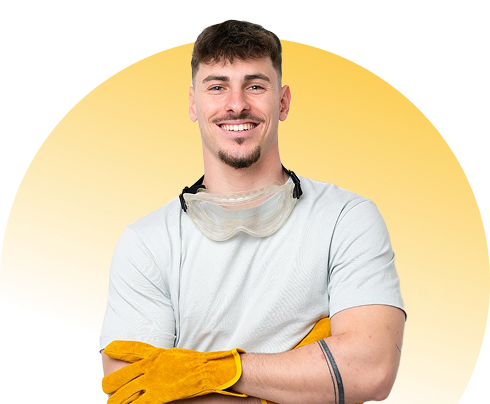
 +7 495 134-48-02
+7 495 134-48-02








